Компютър - това е просто - как да монтирате изображение диск в Daemon Tools

Изображенията са много полезни за разпространение на големи софтуерни пакети, игри, операционни системи, DVD филми. А изображение на диска може да има различни формати, то е лесно да се идентифицира чрез разширяване на неговия обхват.
Разширение на файла - това са последните три букви на името на файла след периода, често в настройките на Windows, опцията "Скрий разширенията на типове файлове", то непременно трябва да го изключите ще дойде по-удобно повече от веднъж.
Отворете "My Computer"> след това от падащото меню "Инструменти"> Изберете "Folder Options"> "View" в раздела> махнете отметката "Скрий разширенията за известните типове файлове".
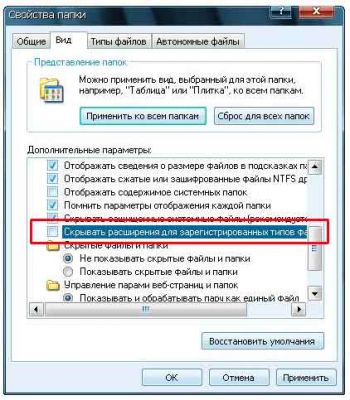
В случай на CD / DVD дискове, най-широко .ISO формат, и най-вероятно ще трябва да се справят с този формат. Но има не само ISO изображения, както и да отговорят на тези формати като .IMG. В DMG, също във всяка от програмите, която е специализирана в работа с изображения и виртуални дискове, има формат образ на диск.
Формат дискови изображения
Помислете как да се работи с дискови изображения и виртуални дискове, по примера на много популярната програма DAEMON Tools. изтеглите най-новата версия на инструмента тук.
След като сте изтеглили софтуера, той ще трябва да инсталирате
DAEMON Tools има многоезичен интерфейс. В началото на процеса на инсталиране ще ви бъде поискано да изберете езика на интерфейса. Изборът български "руски (български)" или всяко друго, което ви харесва.
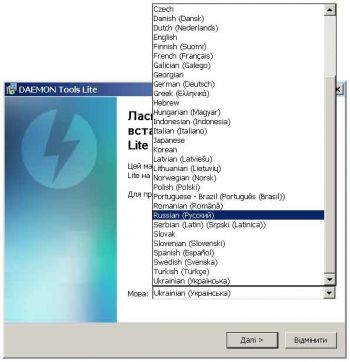
След това ще трябва да вземе лиценз, изберете своя тип (аз избрах безплатно :)), тогава вие ще бъдете подканени да изберете компонентите, можете да го оставите както е по подразбиране.
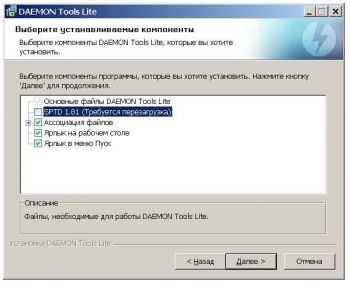
След това ще бъдете подканени да инсталирате DriverScanner, учтиво отказват, като изберете "Не искам да се настанявам DriverScanner", която в руски означава "Аз не искам да инсталирате DriverScanner". В следващия прозорец, събиране на отпадъци и използване на нашите статистика.
инсталационна пътека да не променят и изчакайте, докато се установи на програмата.
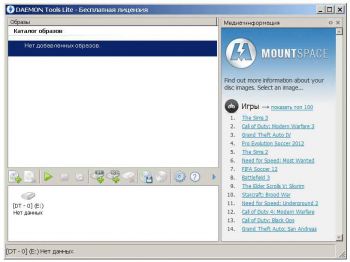
За удобство, можете да конфигурирате програмата, така че да се изпълнява при включване на компютъра автоматично и е сведена до минимум към табла.
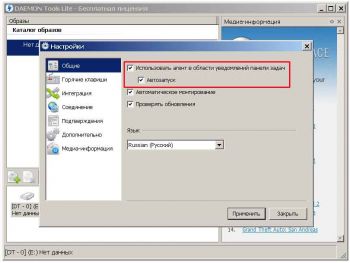
С десен бутон върху иконата на програмата, изберете "виртуални устройства"> "Добави Virtual DT се раздроби и т.н."
Вече ще има още един CD-ROM диск, но за разлика от истински диск, към който можете да инсталирате диска в един виртуален диск монтирани изображения. Уверете се, че виртуалния диск е добавен успешно просто отидете на "My Computer", трябва да видите има и друг DVD диск.
С цел да се най-накрая да започне да работи с вашия начин наляво, за да го монтирате в новия си виртуален диск. Натиснете бутона в програмата "Добавяне на изображение"
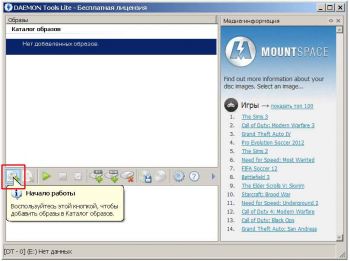
Изберете вашия имидж
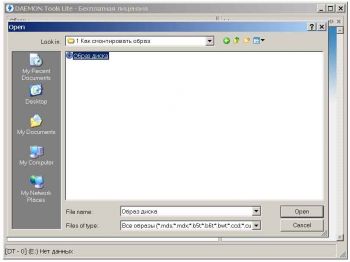
За да ускорите процеса, можете да използвате алтернативна връзка на изображението.
Щракнете с десния бутон върху иконата на DAEMON Tools. Изберете менюто "Виртуални устройства"> "DT 0 на"> "Mount образ" и в отворилия се прозорец изберете вашия имидж.
Сега, че изображението е монтирана, можете да отворите "My Computer"> си "виртуално устройство" и да се работи с дискови образи като нормален CD / DVD диск.
Сега се надявам да се разбере как да се работи с дискови изображения и виртуални дискове. А на въпроса "Как да монтирате изображение диск?" е затворен за вас.
С други програми, предназначени за създаване, монтаж и работа с дискови изображения (например, VirtualCD, Alcohol 120% PowerISO, CloneCD) може да бъде друг интерфейс, или да използвате различен терминология, но на принципа на работа се запазва, така че можете да се справите с тях, ако искате ,